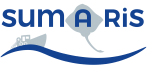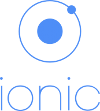Cas d’utilisation fonctionnels
Collecte des données
- Observations au débarquement (ObdDeb) :
CU Saisir une observation au débarquement
Scénario principal
-
L’observateur demande la création d’une nouvelle observation au débarquement : bouton +
-
Il saisit :
- Programme de collecte
- Lieu d’observation = Landing sites (Navigation optionnelle calculée par le logiciel : ile et district sont 2 niveaux de lieux qui servent surtout à faire la recherche du lieu d’observation dans SFA ObsDeb)
- Date/heure de début de l’observation de tel ou tel navire
- Date/heure de fin (optionnel/invisible - suivant la configuration du programme)
- Un ou plusieurs observateurs (au moins un obligatoire)
- Les autres caractéristiques/paramètres, collectés pour le programme
- Commentaire (optionnel)
NB: Information technique : * Date/heure de saisie (automatique)

- Il peut ensuite ajouter/supprimer des navires observés :
Lister l’ensemble des navires à ré-appeler par la suite pour chaque marée. Pré-documentation des navires basée sur les précédentes observations sur le même lieu.
Si saisie d’un nouveau navire :
CU Saisir marée observée au débarquement
Objectif :
Scénario principal
-
L’observateur demande la création d’une nouvelle marée, rattaché à une observation sur site.
-
Il choisit :
- Le navire observé (parmi la liste des navires identifiés précédemment)
-
Il saisie :
- Date/heure de début de la marée (optionnel ; si pas saisie, d’office indique 00h)
- Date/heure de fin de la marée (optionnel ; si pas saisie, d’office indique 23h59)
- Date/Heure de début de débarquement (optionnel ; d’office indique la date/heure de la fin de la marée)
- Les autres caractéristiques/paramètres collectés pour le programme
- Un commentaire (optionnel)
-
Il peut ensuite saisir l’effort de pêche par métier :
- Nombre d’engin
- Paramètre propre à l’engin : Nombre d’hameçons ou longueur de filet ou nombre de casiers
- Temps passé à pêcher (en jour de mer)
- Profondeur minimum de l’engin (m)
- Profondeur maximum de l’engin (m)
- Un commentaire (optionnel)
- Il peut ensuite saisir la capture débarquée par métier (cf point 5)
-
Accés à la liste des métiers utilisés les 12 derniers mois
Variantes
Variante 1.a - Marée sans observation parente (assez rare pour SFA) –> Autre programme différent d’ObsDeb
L’observateur demande la création d’une nouvelle marée, sans rattachement à une observation sur site (ex: collecte opportuniste, sans observation liée à la pêche artisanale) –> Si c’est fait, ce sera dans un programme différent avec une liste de paramètre différente (sûrement simplifiée) –> Retire tous les filtres présents dans la partie débarquement ObsDeb, cad ouvrir le choix à tous les types d’engin, de métiers, etc.
-
Il saisit : (A REVOIR)
- Le programme de collecte
- Le navire observé
- Le lieu du débarquement
- Date/heure de début de la marée (optionnel ; si pas saisie, d’office indique 00h) A CONFIRMER
- Date/heure de fin de la marée (optionnel ; si pas saisie, d’office indique 23h59) A CONFIRMER
- Les observateurs (au moins un obligatoire)
- Un commentaire (optionnel)
-
L’observateur :
- choisit le navire observé (parmi la liste des navires identifiés précédemment)
- demande la création d’une nouvelle marée
[Retour au 3]
Variante 3.a - Caractéristiques/paramètres de collecte pour SFA ObsDeb
- Autres caractéristiques/paramètres
- Métiers observés
- Nombre d’hommes à bord
- Principale zone de pêche (optionnel car données rarement utilisées car mise sous silence des sites de pêche)
- Gradient de distance à la côte (optionnel car données rarement utilisées car mise sous silence des sites de pêche)
- Force du vent
- Force du courant
CU Saisir des captures débarquées
Objectif :
Scénario principal
-
Il peut ensuite ajouter/supprimer des captures:
-
Pour les captures individuelles :
- Espèce (référentiel des espèces commerciales avec quelques variantes pour la SFA, mais pas d’arbre hiérarchisé comme dans SIH)
- Poids (kg)
- Nombre d’individus
- Type de packaging
- Type de préservation (champs obligatoire)
-
Pour les captures en paquets :
- Différencier les paquets homogènes (une seule espèce),des paquets hétérogènes (composition de différentes espèces) (1 ligne par type de composition de paquets)
- Echantillonner de 1 à 6 paquets par type de paquet, puis compléter par composition de paquet (tableau de regroupement) : (Pas de règle de saisie)
- Nombre total de paquets comptés par type de composition;
- Ajouter les espèces qui composent le paquet (1 ligne = 1 espèce);
- Ajouter le poids des paquets échantillons (1 colonne = 1 paquet échantillon);
- Ajouter la proportion (%) de présence de chaque espèce (ligne) par paquet (colonne)
- La somme des % = 100 % : OK
- Si somme des % < 100 % : message erreur
- Si somme des % > 100 % : message erreur
-
Le poids total (kg) de chaque espèce est calculé par composition de paquet
L’utilisateur entre la composition par paquet
-
-
L’utilisateur sauvegarde ses modifications puis peut saisir la partie vente
CU Saisir des ventes
Note : Ecran optionel Objectif :
Scénario principal
Les ventes sont automatiquement créées pour chaque capture individuelle et en paquet.
- Il peut ensuite affecter un type de vente à une capture individuelle ou un paquet Et aussi catégoriser différent type de vente pour une même capture (en ajoutant/supprimant un type de vente)
- Estimation du coût de revient de la vente totale (optionnel si pas de détail)
- Le coût de revient total de la vente est calculé automatiquement en fonction des informations saisient ci-dessous :
- Pour les captures individuelles :
- Type de vente (= Disposition : bouyon, poissonnier, hôtel et restaurant, marché, pêcheries océan, Publique, centre de poisson impétueux, récolte de la mer, inconnu) (2 éléments ci-dessous sont nécessaires pour que le 3em élément se calcule automatiquement)
- Prix moyen estimé de l’espèce au poids (devise/kg)
- ou Prix moyen estimé de l’espèce par packaging (devise/packaging)
- ou Prix total estimé de l’espèce (devise)
- Pour les captures en paquets :
- Type de vente (= Disposition : bouyon, poissonnier, hôtel et restaurant, marché, pêcheries océan, Publique, centre de poisson impétueux, récolte de la mer, inconnu)
- Prix moyen estimé de l’espèce par paquet (devise/packet)
- ou Prix total estimé du paquet (devise)
2 L’utilisateur sauvegarde ses modifications puis peut saisir la partie dépenses
CU Saisir des dépenses
Note : Ecran optionel
Scénario principal
- Il peut saisir:
- Estimation des dépenses totales pour la marée
- Le coût total des dépenses de la marée est calculé automatiquement en fonction des informations de dépenses détaillées :
- Dépenses en fluides de fonctionnement : Pour chaque fluide : Carburant (le type de carburant est à préciser), huile de moteur, huile hydraulique, préciser : (2 éléments ci-dessous sont nécessaires pour que le 3em élément se calcule automatiquement)
- Volume utilisé pour la marée (l) (optionnel)
- Prix moyen par litre (devise/L) (optionnel)
- Prix total dépensé (devise) (optionnel)
-
Dépenses en frais annexes :
- Frais de débarquement (devise)
- Alimentation (devise)
- Perte d’engin (devise)
- Autre (devise)
- Commentaire (optionnel)
- La glace utilisée :
- Quantité de glace
- Unité (au kg ou par sac)
- Coût de la glace (devise)
- Appâts :
- Type d’appâts (pas plus de 3 types maximum pour la SFA) –> représentation en tableau
- Nombre d’appâts
- Unité de conditionnement des appâts (au kg, à l’unité, au sac ou au paquet)
- Coût des appâts
- L’utilisateur sauvegarde ses modifications.